Page 1
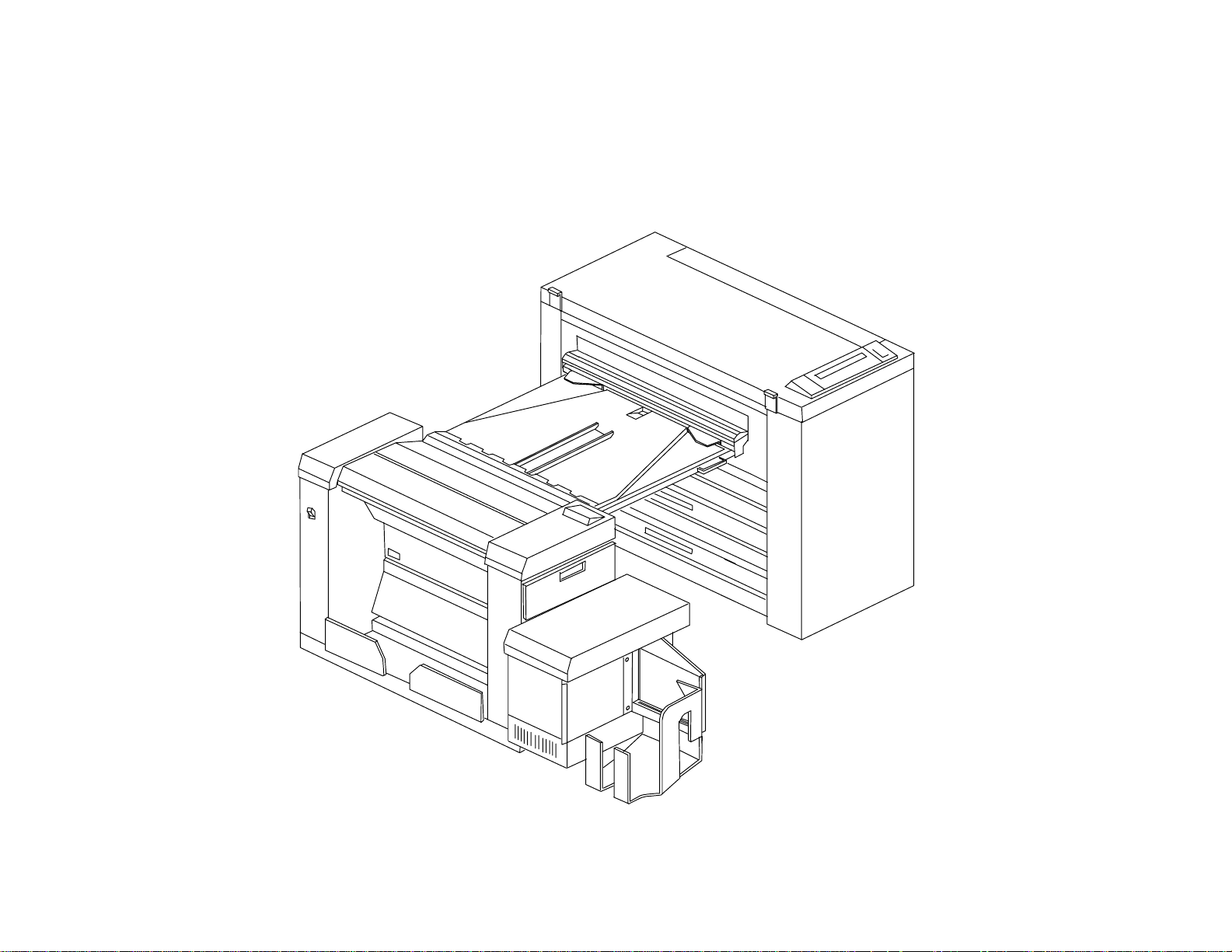
XEROX 8830 Falter
Bedienungshandbuch
701P97977
März 1998
Page 2
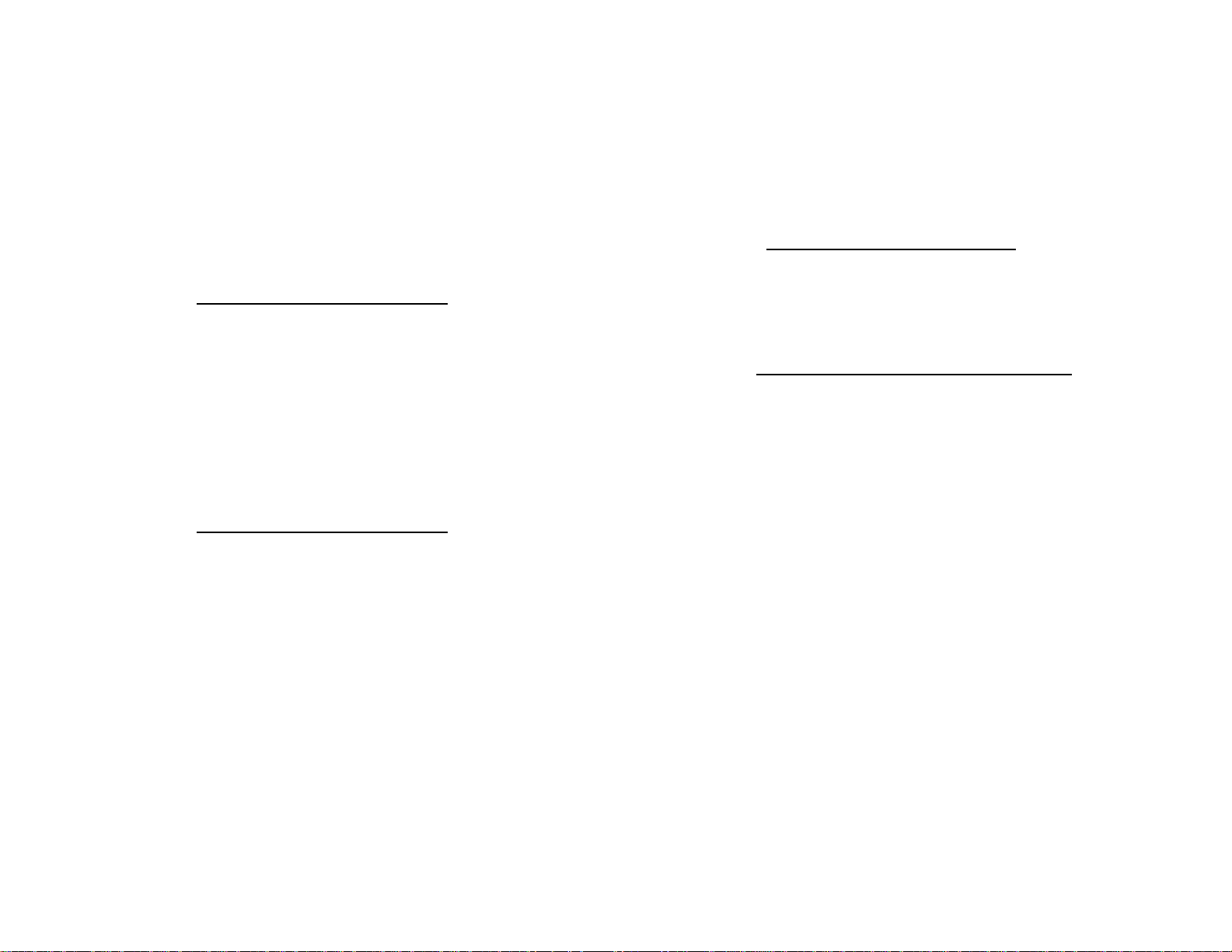
Einführung
Dieses Bedienungshandbuch dient zum Betrieb des XEROX
8830 Falters. Befolgen Sie dazu bitte die schrittweisen
Anleitungen in Verbindung mit den am Gerät angebrachten
Hinweisschildern.
Zur Wartung des XEROX 8830 Falters:
Telefonnummer:
Ein Customer Service Support Repräsentant wird Ihnen helfen,
den Betrieb des XEROX 8830 Falters aufrecht zu erhalten. Fall s
erforderlich wird er veranlassen, daß ein Kundendiensttechniker
das Gerät überprüft und seine Funktionalität wiederherstellt.
Für Bestellungen von Geräten und Verbrauchsmaterialien:
Telefonnummer:
Ein Xerox Verkaufsrepräsentant wird Sie hinsichtlich des
Einsatzes anderer xerographischer Geräte, die Ihre Produkti vität
zusätzlich steigern können, gerne beraten.
Folgende Informationen werden benötigt, wenn der XEROX
Kundendienst angefordert wird:
Kundennummer:
Gerätetyp: XEROX 8830 Falter
Seriennummer:
Copyright ©1998 by
vorbehalten.
XEROX
Xerox-Produktnamen und Nummern, die in dieser Publikation
erwähnt werden, sind eingetragene Warenzeichen der XEROX
Corporation.
701P97977 März 1998
®
, The Document Company®, das digitalisierte X und alle
XEROX
Corporation. Alle Rechte
Page 3
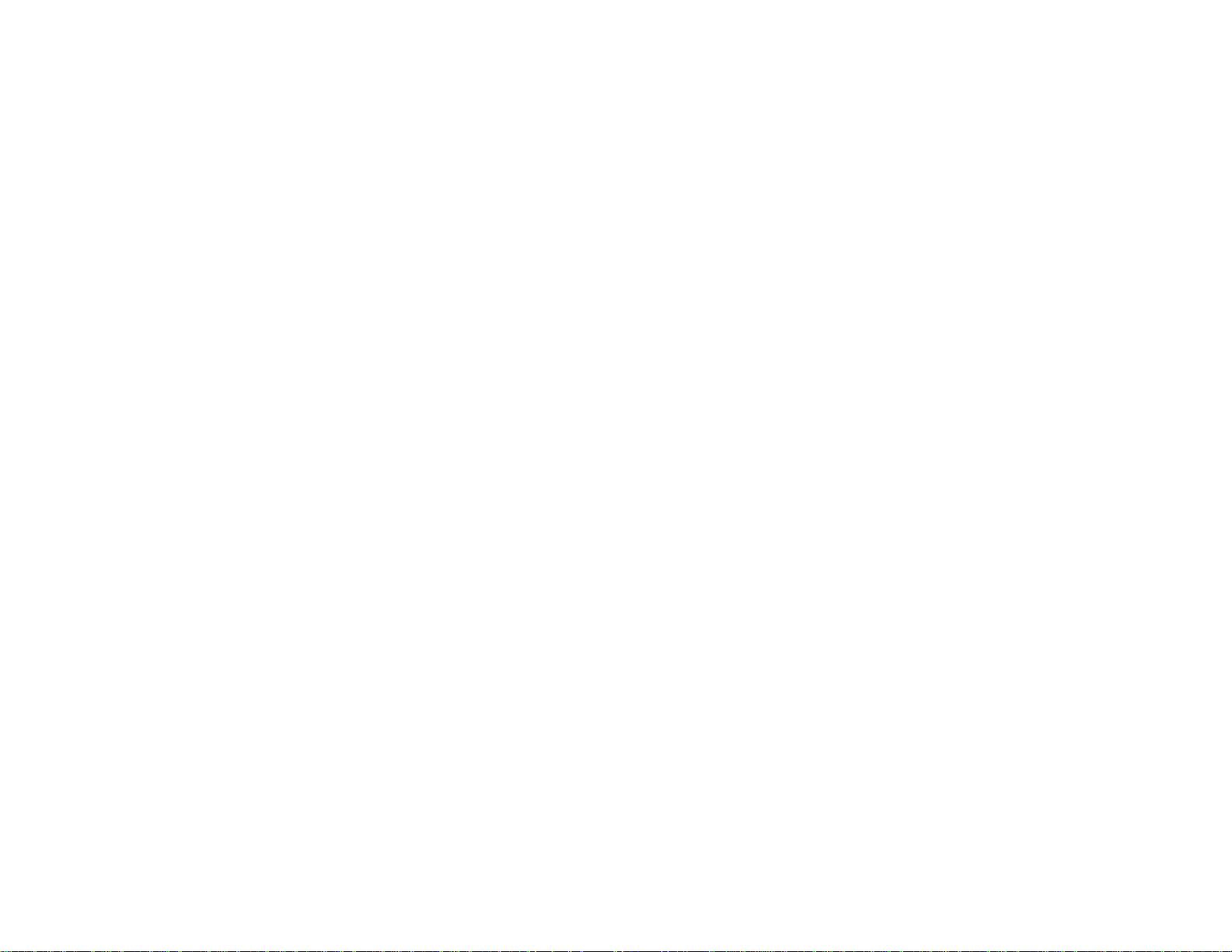
Inhalt
Sicherheitshinweise
..............................................
Falter - Überblick
Einführung..................................................................... 5
Falzarten....................................................................... 8
Kopienausgabe-Falzung............................................... 9
Inbetriebnahme-Hinweise........................................... 10
Falz-Verfahren
Normalbetrieb ............................................................. 11
Falzloser Betrieb......................................................... 12
Querfalter Offline Betrieb............................................ 13
Programmieren des Falters
Faltprogramme............................................................ 14
3
Staubeseitigungsverfahren
Infoanzeige ................................................................. 15
Einführung in die Staubeseitigungsverfahren............. 17
Brückenstaus beseitigen............................................. 18
Zickzackfalterstaus beseitigen.................................... 19
Staus im oberen und unteren Fach beseitigen........... 20
Mobile Rollen Staus beseitigen .................................. 21
Querfalterstaus beseitigen.......................................... 22
Problembeseitigung
Sonderlängen.............................................................. 25
.............................................
23
Weitere Informationen
Falter Spezifikationen................................................. 26
Funktionale Spezifikationen........................................ 27
Platzbedarf.................................................................. 28
8830 Falter Bedienungshandbuch 1
Page 4
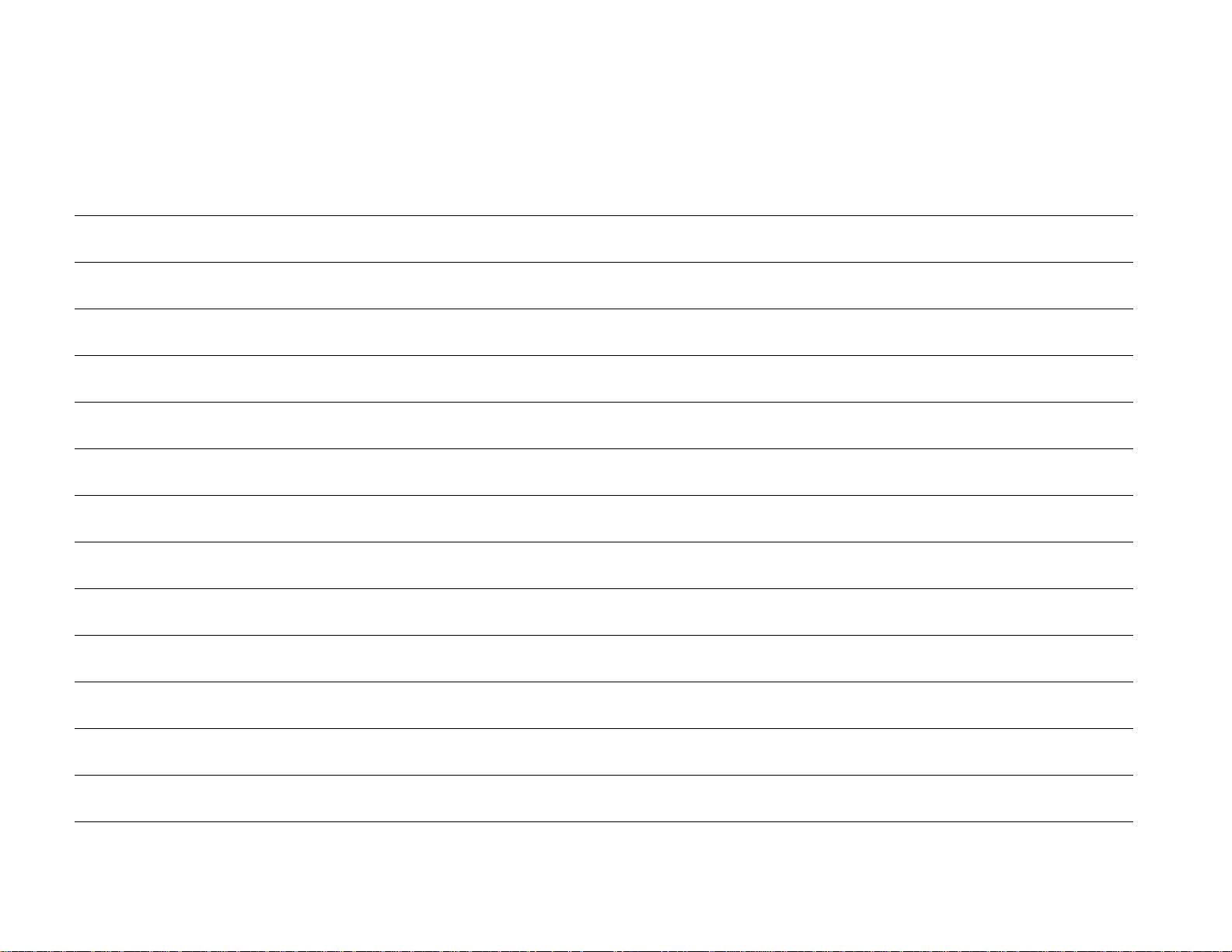
Notizen
8830 Falter Bedienungshandbuch 2
Page 5
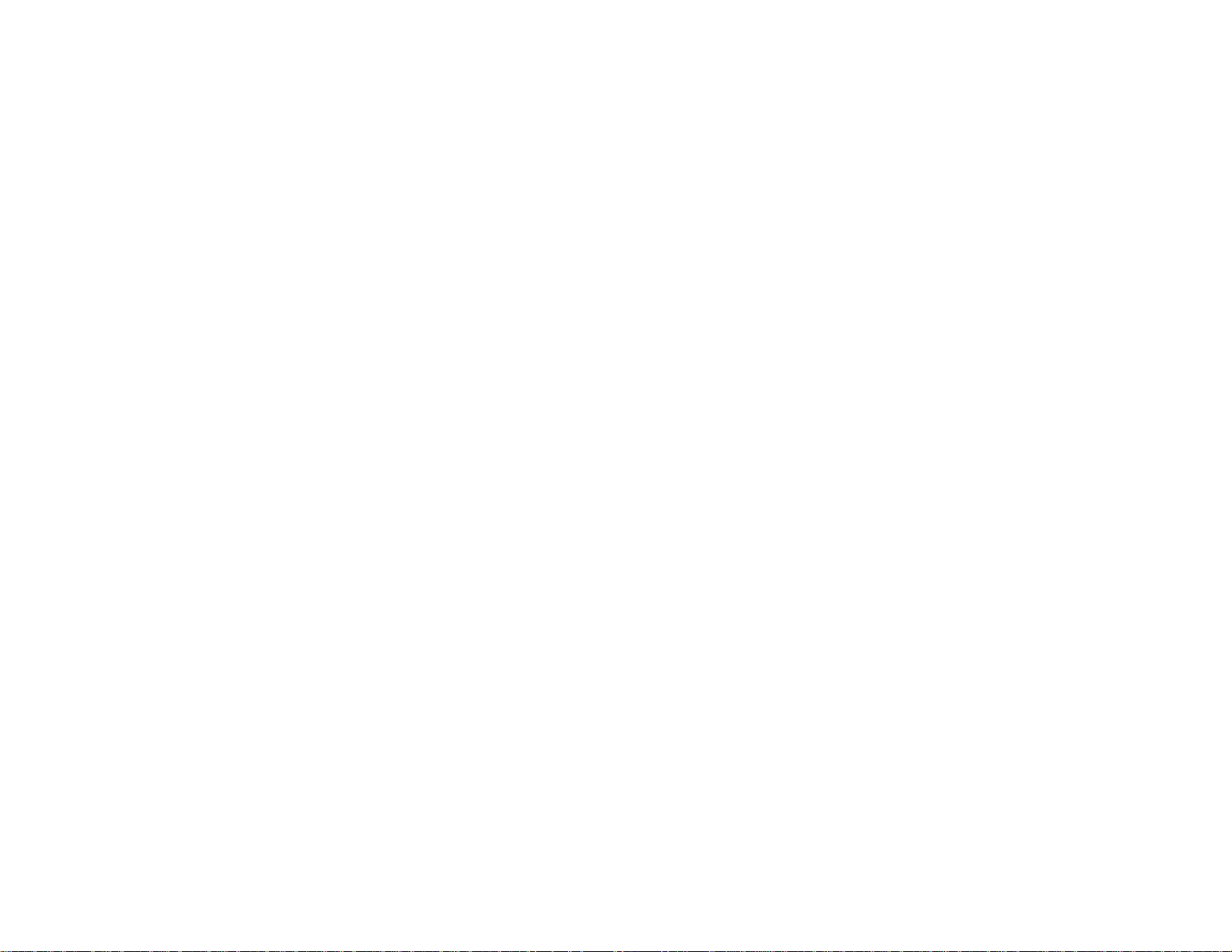
Sicherheitshinweise
Dieser XEROX 8830 Falter wurde auf der Grundlage
strenger Sicherheitsanforderungen entwickelt und
getestet. Diese umfassen sicherheitsbehördliche
Untersuchungen sowie die Zugrundelegung und
Einhaltung bestehender Umweltrichtlinien.
Lesen Sie bitte die folgenden Hinweise für den XEROX
8830 Falter, um einen sicheren Betrieb dieses Geräts zu
gewährleisten.
Befolgen Sie bitte alle Warnhinweise, die sich am Gerät
oder in den beigefügten Dokumentationen befinden.
Vor der Reinigung von Verkleidungen immer zuerst den
Netzstecker ziehen. Nur Zubehör und Verbrauchsmaterialien verwenden, die speziell für dieses XEROX Gerät
ent-wickelt wurden. Bei Verwendung ungeeigneter
Materialien kann es zu Leistungsbeeinträchtigungen oder
sogar zu gefährlichen Situationen kommen.
Keine Aerosolreiniger verwenden.
Reiniger oder Verbrauchsmaterialien nur für den vorgese-
henen Einsatz verwenden und diese von Kindern
fernhalten.
Sollte der Netzstecker des Gerätes nicht mit der
Netzsteckdose verbunden werden können, unbedingt
einen qualifizierten Elektriker hinzuziehen.
Das Gerät niemals mit einem Erdadapterstecker an eine
Netzsteckdose ohne Erdung anschließen.
Dieses Gerät darf nur an eine spannungsmäßig korrekt
ausgelegte Spannungsquelle angeschlossen werden. Ist
eine solche nicht vorhanden, wenden Sie sich bitte an das
zuständige EVU.
Das Netzkabel bildet die Trenneinrichtung vom Netz. Der
Anschluß sollte in der Nähe des Netzsteckers erfolgen
und leicht zugänglich sein.
Keine Gegenstände auf das Netzkabel legen und es nicht
so verlegen, daß es zur Stolperfalle wird.
(Fortsetzung)
8830 Falter Bedienungshandbuch 3
Page 6
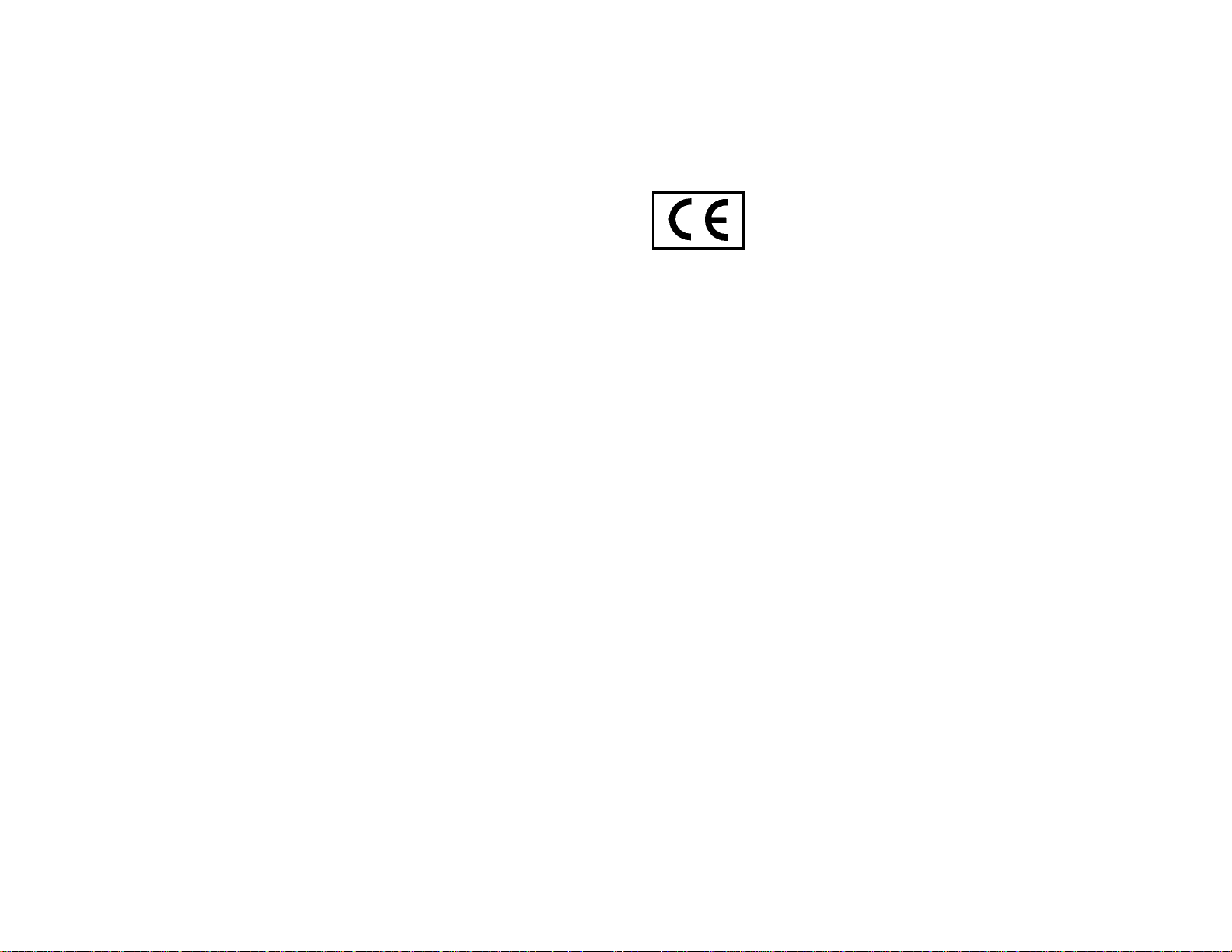
8830 Falter Bedienungshandbuch 4
Sicherheitshinweise
Niemals Flüssigkeiten über dem Gerät vergießen.
Niemals mit Schrauben befestigte Abdeckungen oder
Schutzvorrichtungen entfernen. Die Bereiche dahinter
sind dem Techniker vorbehalten.
Niemals Wartungsarbeiten durchführen, die nicht in
diesem Handbuch beschrieben sind.
Elektrische oder mechanische Sicherheitsschalter nicht
umgehen oder überbrücken. Sie verhindern unberechtigten Zugang. Abdeckungen und Schutzeinrichtungen
sorgen dafür, daß das Gerät bei Öffnung außer Betrieb
ist.
Unter folgenden Bedingungen das Gerät vom Netz
trennen und Wartungsarbeiten von qualifiziertem
Personal durchführen lassen:
wenn das Netzkabel beschädigt oder ausgefranst ist,
wenn Flüssigkeiten vergossen wurden,
wenn das Gerät Regen oder Wasser ausgesetzt war,
(Fortsetzung)
Zulassungen und Bescheinigungen
Durch Kennzeichnung dieses Produktes mit dem CEZeichen erklärt Xerox den folgenden Direktiven der
Europäischen Union zu entsprechen (mit Wirkung vom
siehe Datum):
1. Januar 1995: EG-Direktive 73/23/EEC ergänzt durch
EG-Directive 93/68/EEC, Angleichung der Gesetze der
einzelnen Mitgliedsstaaten bezüglich Geräte mit niedriger
Betriebsspannung.
1. Januar 1996: EG- Direktive 89/336/EEC, Angleichung
der Gesetze der einzelnen Mitgliedsstaaten bezüglich
elektromagnetischer Kompatibilität.
Den vollständigen Text dieser Erklärung einschließlich
der Definition der entsprechenden Direktiven sowie der
jeweiligen Standards erhalten Sie von Ihrem Xerox
Kundendienst.
wenn ungewöhnliche Geräusche oder Gerüche
wahrnehmbar sind,
wenn das Gerät oder der Schrank beschädigt ist.
Zusätzliche Sicherheitsinformationen über den Falter oder
XEROX-Verbrauchsmaterialien können von Xerox
bezogen werden.
Page 7
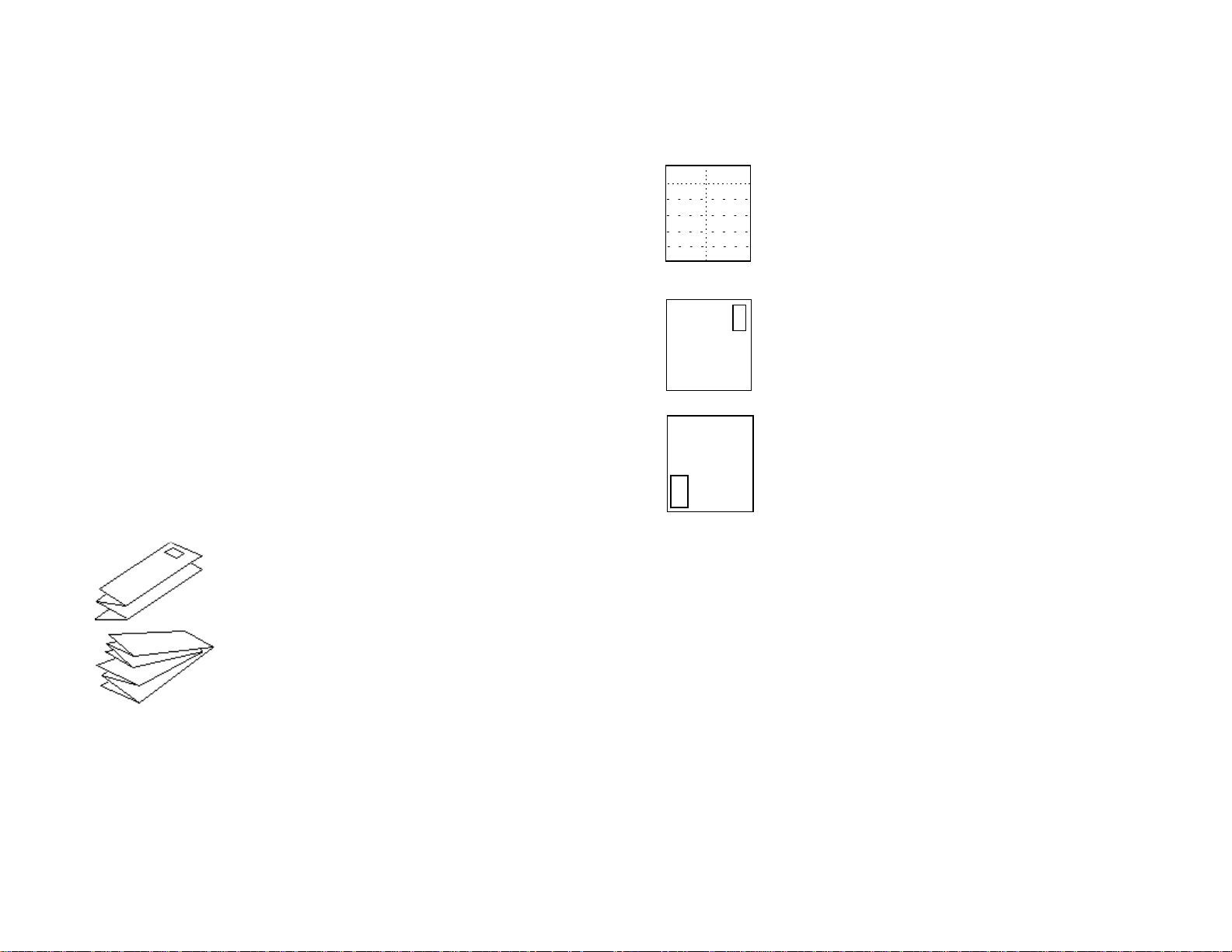
Falter-Überblick
Einführung
Der 8830 Falter ist ein Nachbearbeitungsgerät zum Falzen
und Stapeln von Drucken. Es gibt zwei Betriebsmodi:
Falten und Nicht Falten. Im Modus Falten werden die
Formate A3, A2, A1, A0 und längere Formate auf A4
gefaltet. Damit wird eine leichtere Ablage dieser Formate
ermöglicht.
Hinweis: Film/Folie und Transparentpapier kann nicht
gefalzt werden.
Im Modus Nicht Falten bzw. Stapeln werden die vom
8830-Drucker an den Falter geleiteten Drucke nicht gefalzt
sondern auf der Brücke gestapelt.
Zum Verständnis des Geräts folgen einige
Begriffserläuterungen:
Endformat: Der Druck wird auf A4-Format gefaltet.
Zickzackfaltung: Bei der ersten der beiden
Faltarten können bis zu 8 Falzungen
vorkommen.
Querfaltung: Die zweite Art der Faltung
erfolgt rechtwinklig zur ersten, und es
können bis zu zwei Falzungen vorkommen.
Nur Zickzackfaltung: Das Ergebnis ist ein
A4-Format mit Heftrand, bei dem nicht alle
Abschnitte unbedingt gleich groß sein
müssen.
A3-Formate müssen schmalseitig mit dem
Zeichnungskopf vorn zugeführt werden, um
nach dem Falten eine korrekte Ausrichtung
zu erreichen.
A2-, A1- und A0-Formate müssen
schmalseitig mit dem Zeichnungskopf
hinten (wie dargestellt) zugeführt werden.
Hinweis: Es entsteht immer eine Ausgleichsfaltung
(schmale Faltung). Dies stellt sicher, daß die Ränder
gleich sind.
A0 und nicht standardgerechte Formate, die zwei
Querfaltungen erfordern, werden in den FalterAusgabekorb mit dem Zeichnungskopf nach oben
ausgegeben.
Die Anzahl und Position der Falze hängt von der
gewählten Faltart und dem Papierformat ab. Nähere
Einzelheiten befinden sich in der Übersicht zu den
Faltarten.
8830 Falter Bedienungshandbuch 5
Page 8
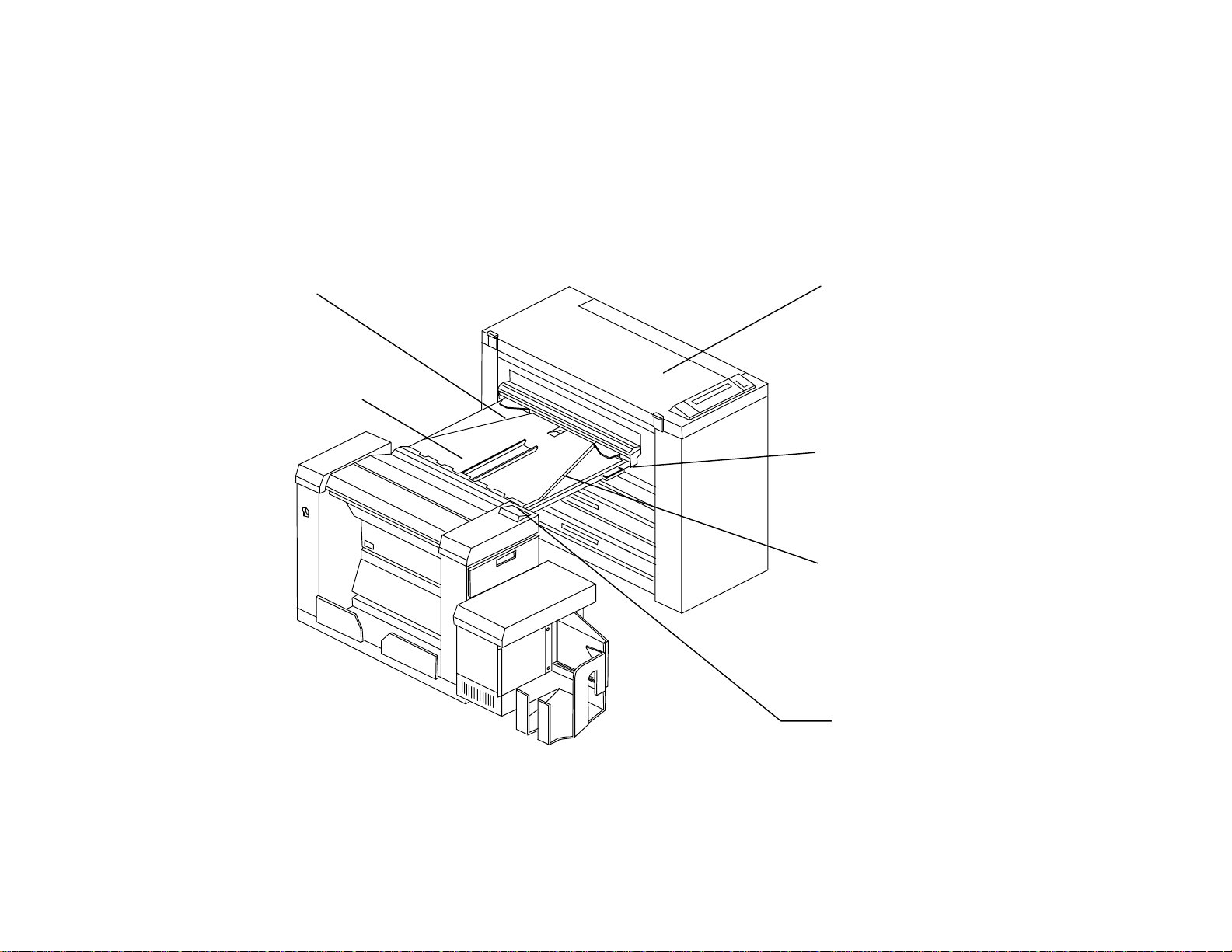
Falter-Übersicht
8830 Falter Bedienungshandbuch 6
Einführung
BRÜCKE
Sorgt für 90°-Drehung bei “A2”Format Zeichnungen.
BRÜCKENTÜRE
Öffnen zum Beseitigen von
Druckmaterialstau. Ungefaltete
Drucke werden hier ausgegeben.
(Fortsetzung)
8830 DRUCKER
Führt dem Falter Drucke zu.
BRÜCKENVERRIEGELUNGSSTIFT
Sichert die Brücke in
korrekter Betriebsposition.
SICHERHEITSGRIFF
Sorgt dafür, daß die Brückentüre beim Entfernen von
Druckmaterial offen bleibt.
STEUERPULT
Zur Steuerung des Falters.
Page 9
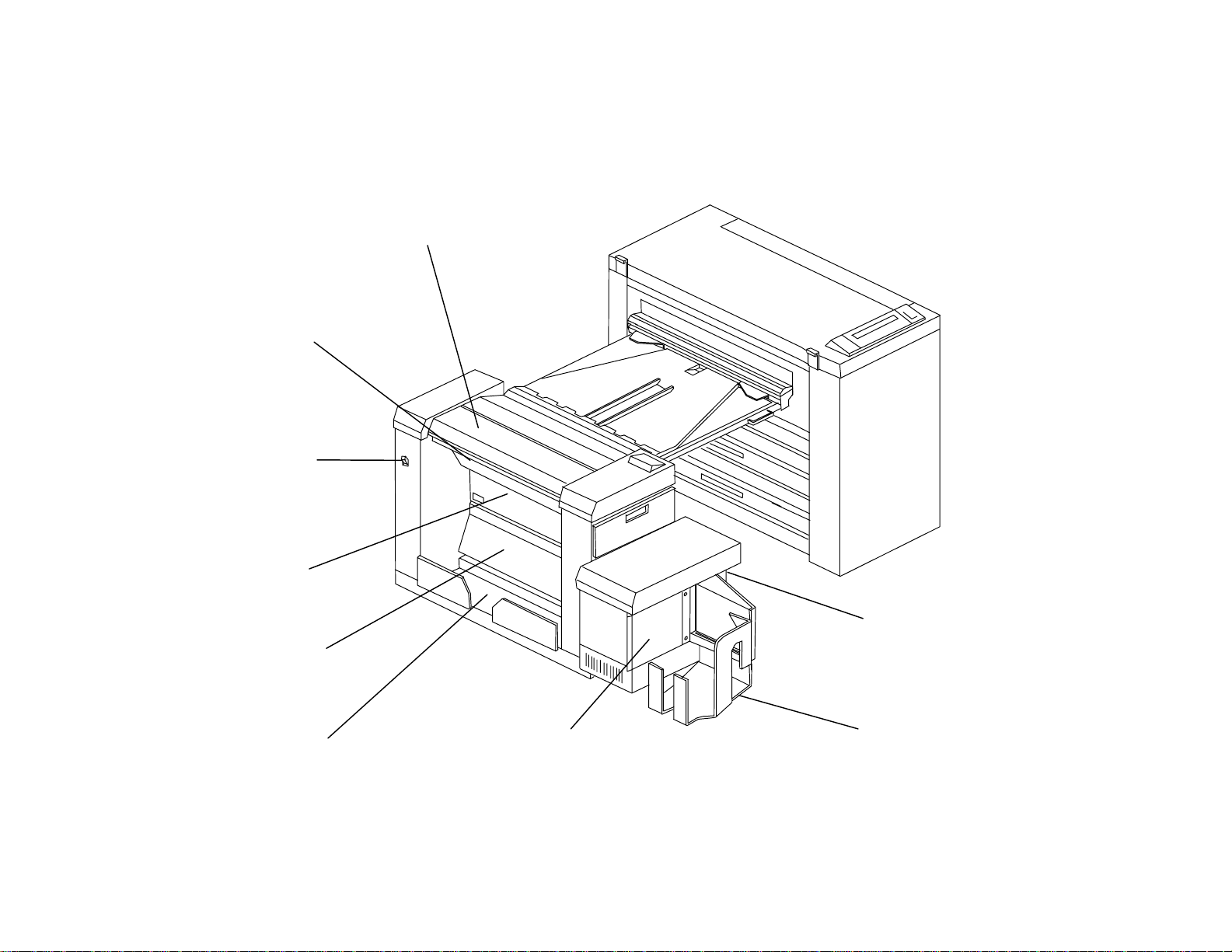
Falter-Übersicht
Einführung
MOBILE ROLLEN TÜRE
Öffnen zum Beseitigen von
Druckmaterialstau im
Mobilrollen-Bereich.
BETRIEBSSCHALTER
Schaltet die Falter-Spannung
EIN/AUS.
UNTERE KLAPPTÜRE
Öffnen zum Beseitigen von
Druckmaterialstau.
QUERFALTUNG-UMGEHUNG
Verhindert Querfaltung des
Drucks.
(Fortsetzung)
OBERE KLAPPTÜRE
Öffnen zum Beseitigen von
Druckmaterialstau.
LINKE QUERFALTUNG-TÜRE
Öffnen zum Beseitigen von
Druckmaterialstau im
Querfaltungsbereich.
ZICKZACKFALTUNG-FACH
Zur Aufnahme zickzackgefalteter
Drucke.
RECHTE QUERFALTUNGUMLEITUNG
Öffnen zum Beseitigen von
Druckmaterialstau.
DRUCKAUFFANGKORB
Zur Aufnahme gefalteter Drucke.
8830 Falter Bedienungshandbuch 7
Page 10
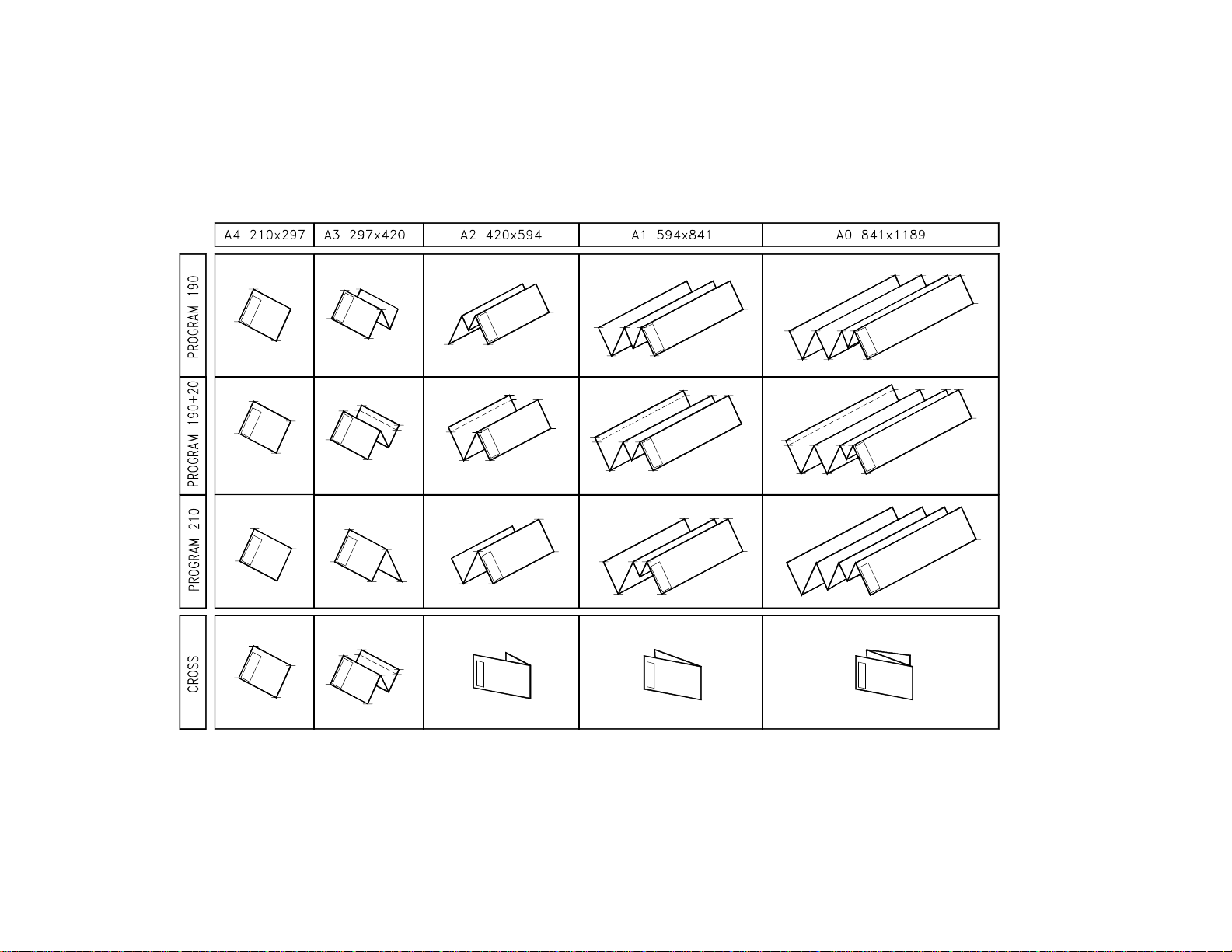
Falter-Übersicht
Falzarten
8830 Falter Bedienungshandbuch 8
* *
* A4- und A3 Formate werden nicht quergefaltet. Sie durchlaufen den
Querfalter und werden von dort direkt zur Ausgabe geliefert.
Page 11

Falter-Übersicht
Kopienausgabe-Falzung
Hochformat Querformat Materialrolle
A0
A1
A1
*
841
Drucke sollten so zum Falter geliefert
werden, daß der Zeichnungskopf der
Tabelle links entspricht.
A3
A2
A2
mit 90° Drehung
A3
A4
594
297
Zeichnungskopf
8830 Falter Bedienungshandbuch 9
Zufuhr-
richtung
Page 12

Falter-Übersicht
Inbetriebnahme-Hinweise
Bei Einsatz des Falters sind folgende Vorsichtsmaßnahmen zu beachten:
Vor dem Drucken folgendes sicherstellen:
− die Materialrollen müssen korrekt in den Materialspulen des Druckers sein. Dies gewährleistet ein
Zentrieren der Drucke im Falter.
− die Vorderkante der Papierrolle muß gerade sein. Die
Kante ggf. beschneiden.
− die Türen müssen zu sein und das Programm darf beim
Falten nicht geändert werden.
− die Brücke muß in korrekter Betriebsposition sein. Sie
muß unten und verriegelt sein (siehe Abbildung).
8830 Falter Bedienungshandbuch 10
Reset 190 190 + 20 210
Nicht Falten
Hinweise:
Verriegelt
Unverriegelt
– Zur Erzielung der korrekten Formatfaltung darf nur die
im Abschnitt
Kopienausgabe-Faltung
gezeigte Papier-
rollenbreite benutzt werden.
– Die maximale Drucklänge für mehrfache online
Zickzack- und Querfaltungen beträgt 2,0 m.
– Formate kleiner als A2 müssen Standardformate sein,
damit die korrekten Falzungen erzielt werden.
– A4 und A3 Formate werden durch den Querfalter
geleitet und in der Ausgabe gestapelt.
– Unterschiedliche Materialqualitäten führen zu
unterschiedlichen Falzqualitäten. Es ist
gegebenenfalls eine Justierung vorzunehmen.
Page 13

Falt-Verfahren
Normalbetrieb
1. Falter einschalten ①.
2. Falter-Programmwahl mit den
Programmwahltasten ④, am
Steuerpult ② oder am Host-PC
vornehmen.
3. Druck starten.
4. Drucke mit Zickzack- und Querfaltung
werden in Behälter ③ gestapelt.
Drucke mit Zickzackfaltung ohne
Querfaltung werden in Behälter ⑤
gestapelt.
Hinweis: Im Zickzackfaltung-Betrieb
werden Drucke über 2,5 m Länge nur
teilweise gefalzt und in Behälter ⑤
gestapelt.
➀
➄
➁
➃
➂
8830 Falter Bedienungshandbuch 11
Page 14

Falz-Verfahren
Falzloser Betrieb
Keine Folien oder
!
Soll der Druck ungefalzt bleiben,
Taste Nicht Falten drücken oder
die Vorwahl am Host-PC eingeben.
Transparentpapier durch
den Falter laufen lassen.
Vor dem Drucken auf
solchem Material “Nicht
Falten” auswählen.
• Das Umleitblech klappt hoch
und verhindert das Einlaufen
des Druckes in den Falter.
• Der Druck verläßt den
Drucker und wird ungefalzt
oben auf der Brücke
abgelegt.
8830 Falter Bedienungshandbuch 12
Reset 190 190 + 20 210
Nicht Falten
Ungefalzter
Druck
Umleitblech
Page 15

Falz-Verfahren
Querfalter Offline Betrieb
Drucke, die kürzer als
2,0 m sind, können zum
Querfalten separat in den
Querfalter geführt werden.
Sicherstellen, daß die
Umleitplatte hochsteht,
und wie folgt vorgehen:
Wenn nach einem Stau
der Druck nicht ausgegeben wird, die FalterSpannung ausschalten
und den Stau beseitigen.
Hierzu im Kapitel Staubeseitigung nachschlagen.
Reset 190 190 + 20 210
Nicht Falten
1. Die Tasten Reset und 190 zusammen drücken, Taste
Reset freigeben und Taste 190 noch für ca.
2 Sekunden gedrückt halten.
• Der Querfaltmotor wird aktiviert.
2. Taste 190 für 1 Faltung drücken.
3. Taste 190 erneut für 2 Faltungen drücken.
4. Zickzackgefalteten Druck hinter der hinteren
Umleitplatte in den Querfalter einführen.
5. Taste 190 drücken, um den Querfaltmotor zu
deaktivieren.
8830 Falter Bedienungshandbuch 13
Page 16

Programmieren des Falters
Faltprogramme
8830 Falter Bedienungshandbuch 14
Die gewünschten Faltprogramme am Falter-Steuerpult oder
am Host-PC eingeben.
Es können drei Programme gewählt werden:
190
190 + 20
210
➀
Reset 190 190 + 20 210
Nicht Falten
➁➂
➃➄➅
Reset Taste Dient zum Rücksetzen des Falters
➀
Programm
➁
Tasten
Programm
➂
Anzeige
Nicht Falten
➃
Taste
Alphanumerische
➄
Anzeige
Fein-Einstell-
➅
Taste
nach einer Staubeseitigung und
Fahren eines Nicht Falten Auftrags.
Dienen zur Vorwahl der gewünschten
Programme
190
190 + 20
210
Die Anzeige kennzeichnet das
gewählte Programm.
Ein Drücken dieser Taste verhindert
das Einlaufen des Drucks in den
Falter. Drucke gelangen ungefalzt
zur Brücke.
Hier erscheinen Meldungen des
Falters. Näheres hierzu im Abschnitt
Infoanzeige.
Wenn die Vorderseite (die Seite mit
dem Zeichnungskopf) zum rechten
Seitenrand nicht fluchtet, mit dieser
Taste die Korrektur vornehmen.
Page 17

Staubeseitigungsverfahren
Infoanzeige
Meldungen werden in der Infoanzeige ➀ des Steuerpults
angezeigt. Sie werden von rechts nach links gerollt.
Untenstehend sind die Meldungen und deren
Abhilfemaßnahmen aufgeführt.
Meldung Maßnahme
Türe offen, bitte schließen Türe schließen.
Reset 190 190 + 20 210
Nicht Falten
➀
Bitte warten
Codierer- oder Motorfehler
Sensoren auf Brücke verdeckt, bitte prüfen!
Sensoren an oberer Klappe verdeckt, bitte prüfen!
Sensoren an unterer Klappe verdeckt, bitte prüfen!
Manuelle Ausgabe, Status am Falter prüfen!
Wenn der Falter nicht startet, Reset drücken.
Reset drücken. Tritt die Meldung erneut auf, den Kundendienst rufen.
Materialstau auf Brücke beseitigen und Reset drücken.
Materialstau am oberen Fach beseitigen und Reset drücken.
Materialstau am unteren Fach beseitigen und Reset drücken.
Material vom Zickzackfaltung-Behälter entfernen und Reset drücken.
8830 Falter Bedienungshandbuch 15
Page 18

Staubeseitigungsverfahren
Infoanzeige (Fortsetzung)
Meldung Maßnahme
In Betrieb Ende des Falterbetriebs abwarten.
Druck auf Brücke ungefalzt Ungefaltete Drucke auf der Brücke
entfernen und Reset drücken.
Umleit-Querfalter offen, bitte prüfen Türe des Querfalters schließen.
Brückenalarm Materialstau auf der Brücke beseitigen.
Staubeseitigungsverfahren einsehen.
A2 Dreharm A2-Druck fehlausgerichtet. Brücke
freimachen und Reset drücken.
Klappenalarm Staubeseitigungsverfahren einsehen.
8830 Falter Bedienungshandbuch 16
Faltalarm 1
Faltalarm 2
Faltalarm 3
Faltalarm 4
Faltalarm 5
Querfalteralarm Auf Materialstau prüfen und ggf. beseitigen.
Ein Materialstau trat während des Faltens
auf. Den Stau beseitigen und Reset
drücken.
Staubeseitigungsverfahren einsehen.
Page 19

Staubeseitigungsverfahren
Einführung in die Staubeseitigungsverfahren
Zur Beseitigung von Staus steht dem
Bediener eine Reihe von Abhilfemaßnahmen zur Verfügung.
Hinweis: Tritt ein Stau während eines
Mehrfachdruckvorgangs auf, schwenkt
die Brückenklappe nach oben und der
Falter geht in den Nicht Falten Betrieb.
Dieser Zustand ist ausführlich unter
Falzloser Betrieb beschrieben.
Auf den nachfolgenden Seiten werden die
einzelnen Schritte zum Beseitigen eines
Staus beschrieben. Der Falter meldet
dem Bediener durch einen Dauerwarnton
und eine Meldung im Display, wo sich der
Stau befindet.
Zur Vermeidung größerer Staus, den
Falter ausschalten. Er versucht, die Staus
automatisch zu beheben. Erfolgt keine
automatische Behebung, die Verfahren
der nächsten Seiten durchführen.
8830 Falter Bedienungshandbuch 17
Page 20

Staubeseitigungsverfahren
Brückenstaus beseitigen
Wenn der Falter einen
langandauernden Warnton
abgibt und stoppt, hängt
wahrscheinlich ein
Materialrest an der Brücke
fest.
8830 Falter Bedienungshandbuch 18
A
Verriegelt
Unverriegelt
Zum Beseitigen des
Staus:
1. Die Brückentüre öffnen
(A).
2. Das Material entfernen.
3. Die Brückentüre
schließen.
4. Taste Reset drücken.
Wenn der Stau nicht
beseitigt ist:
5. Die Brücke wie gezeigt
öffnen.
6. Das zwischen Drucker
und Falter gestaute
Material entfernen.
7. Die Brücke schließen
und verriegeln.
Page 21

Staubeseitigungsverfahren
Zickzackfalterstaus beseitigen
Wenn der Falter einen
langandauernden Warnton
abgibt, befindet sich im
Zickzackfalter ein Stau. Der
Falter versucht, den
gestauten Druck automatisch auszugeben. Erfolgt
dies nicht, die folgenden
Schritte durchführen.
1. Die Pfeiltaste (A) drücken und halten,
Reset 190 190 + 20 210
Nicht Falten
A
danach Taste Reset drücken und
loslassen.
• Nach einer Sekunde Verzögerung
beginnen sich die Rollen zu drehen.
2. Die Pfeiltaste (A) loslassen, um die Rollen
zu stoppen. (Pfeiltaste erneut drücken,
damit sich die Rollen wieder drehen).
• Der gestaute Druck sollte den Falter
verlassen.
3. Ist der Stau beseitigt, Reset drücken, damit
der Falter seinen Normalbetrieb aufnimmt.
HINWEIS: Ist de r Stau nich t b e s e iti g t , zu obere
und untere Fach Staus beseiti gen gehen.
8830 Falter Bedienungshandbuch 19
Page 22

Staubeseitigungsverfahren
Staus im oberen und unteren Fach beseitigen
Läßt sich der Stau mit dem
Zickzackfalter-Staubeseitigungsverfahren nicht
beseitigen, den Falter
ausschalten und das obere
und untere Fach öffnen.
A
8830 Falter Bedienungshandbuch 20
B
Stau im oberen Fach
beseitigen
1. Obere Fach-Abdeckung
(A) hochstellen.
2. Gestautes Material
entfernen.
3. Läßt es sich nicht
entfernen, das Mobile
Rollen Staubeseitigungsverfahren durchführen.
Stau im unteren Fach
beseitigen
1. Die Verriegelung an der
rechten und linken Seite der
Türe öffnen, um an das
untere Fach (B) zu
gelangen.
2. Das gestaute Material
entfernen.
• Wird der Druck von den
Rollen festgehalten, das
Mobile Rollen Staus
beseitigen Verfahren
durchführen.
Page 23

Staubeseitigungsverfahren
Mobile Rollen Staus beseitigen
C
A
Im Falle eines Materialstaus im Bereich der mobilen Rollen, können diese
wie folgt entfernt werden:
1. Den Falter ausschalten.
VORSICHT:
Beim Ausbau die
Abdeckung festhalten, damit sie nicht
herunterfällt
2. Abdeckung (A) öffnen
und entfernen.
.
B
D
3. Griffe (B) an beiden
Seiten abwärts drücken
und zuerst die mobile
Rolle (E) rechts
vorsichtig entfernen.
4. Den Stau beseitigen und
die Rolle (E) wieder
einsetzen.
5. Sicherstellen, daß der
Zahnriemen (D) am
Zahnrad (C) korrekt
aufliegt.
6. Abdeckung (A)
anbringen.
8830 Falter Bedienungshandbuch 21
Page 24

Staubeseitigungsverfahren
Querfalterstaus beseitigen
8830 Falter Bedienungshandbuch 22
E
A
Folgende Schritte zum
Beseitigen eines Materialstaus im Querfalter durchführen:
1. Den Falter ausschalten.
2. Türen (A) und (B) öffnen
und den Druck entfernen.
• Läßt sich ein Materialstau
nicht beseitigen, Schritt 2
durchführen.
B
C
3. Zum Abnehmen der
Abdeckung (C) den
Verschluß drehen.
4. Das Material hinter der
Abdeckung entfernen.
5. Die Abdeckung wieder
anbringen.
D
6. Türe (D) öffnen und
Staus im Öffnungsbereich der mobilen Platte
beseitigen.
• Der Stau kann auch mit
dem Zickzackfalter
Staubeseitigungsverfahren beseitigt
werden.
Page 25

Problembeseitigung
SYMPTOM URSACHE ABHILFE
Der Drucker läßt sich nicht
einschalten.
Der rechte Rand der
Frontseite ist falsch.
Knicke im Druck. Die rechte Ausrichtung der
Der Falz an der Vorderkante ist nicht parallel.
Materialstaus im Falter bei
Einsatz von Sonderlängen.
Netzspannung nicht vorhanden.
Ein Türe ist offen.
Schlechte Einstellung.
Frontseite ist falsch.
Der Druck wird nicht
rechtwinkelig geschnitten.
Übermäßige Ausgleichsfalzungen (kurz) verursacht durch
unübliche Längen.
Sicherstellen, daß das Netzkabel mit dem
Netz verbunden ist.
Alle Türen schließen.
Mit dieser Taste am Steuerpult die
Einstellung vornehmen.
Mit dieser Taste am Steuerpult die
Einstellung vornehmen.
Die Anweisungen des 8830 Drucker-
Bedienungshandbuchs befolgen und das
Material neu einlegen.
Siehe Problembeseitigung bei
Sonderlängen.
8830 Falter Bedienungshandbuch 23
Page 26

Problembeseitigung
8830 Falter Bedienungshandbuch 24
Verschiedene Marken von Qualitätsmaterialien besitzen unterschiedliche
Falzeigenschaften. Der Xerox
Kundendiensttechniker kann den Falter
einstellen, wenn die Falzqualität der
jeweils eingesetzten Materialart
inakzeptabel ist.
Der Falter kann programmiert werden,
daß er die Parameter für zwei
verschiedene Materialmarken speichert.
Nachdem dies erfolgt ist, kann zwischen
diesen beiden Programmen gewählt
werden.
➀
Reset 190 7.5"+"1×11 8.5"×11"
No Fold
➁
Mit dem folgenden Verfahren kann das Faltprogramm A
oder B gewählt werden.
1. Taste Reset ➀ drücken, danach sofort Nicht Falten ➁
drücken, bis BEDIENER in der Infoanzeige erscheint.
2. Taste ➃ drücken.
➂
➃
• Es erscheint der aktuelle Standardwert.
3. Zum Wechsel zwischen A und B Taste ➂ drücken, bis
die gewünschte Einstellung erscheint.
4. Taste ➃ drücken, um die gewählte Einstellung zu
speichern und das Programm zu verlassen.
Page 27

Problembeseitigung
Sonderlängen
Beim Falten von Drucken
mit unüblichen Längen
sind ggf. mehrere (kurze)
Ausgleichsfalzungen
erforderlich.
Wenn dies der Fall ist,
erhöht sich die Möglichkeit
der Materialstaus.
Treten Druckstaus bei
Einsatz von unüblichen
Längen auf, sollte die
Länge verkürzt werden,
um die Anzahl erforderlicher Ausgleichsfalzungen
zu verringern, oder eine
Standardlänge verwendet
werden.
Ausgleichsfalzung
A2
Der 190 Modus wird wie
oben gezeigt durchgeführt.
590 mm
610 - 710 mm
Der 190+20 Modus wird wie
oben gezeigt durchgeführt.
590 -- 630 mm
631 - 790
Der 210 Modus wird wie
oben gezeigt durchgeführt.
Hinweis: Für Papierlängen
von 631 bis 790 mm wird
nur der 190 + 20 Modus
durchgeführt.
8830 Falter Bedienungshandbuch 25
Page 28

Weitere Informationen
Falter Spezifikationen
8830 Falter Bedienungshandbuch 26
Produkt: Online Druckfalter
Modus: Zickzack- und Querfalzung
Nicht Falten: nur stapeln
Einzug: 90° Drehung für A2 Format
Faltet 5 Formate A4/A3/A2/A1/A0
Größte Länge: Einzelkopie: 2,5 m
Mehrfachkopie 2,0 m
Nur Zickzack 2,5 m
(überstehende Längen bleiben
ungefalzt)
Größte Breite: Einzelkopie: 914 mm
Mehrfachkopie: 914 mm
Zickzackfaltung: 914 mm
Kleinste Länge: Mehrfachkopie: 210 mm
Falzprogramme: 190 x 297
190 + 20 x 297
210 x 297
Geschwindigkeit: Synchronisiert mit dem Drucker
Geräuschpegel: (Betrieb) 69 dBA max.
(Bereitschaft) vernachlässigbar
Umgebungsbedingungen: Temperatur 16° bis 27°C
Relative Luftfeuchte 25% bis 80%
Zulassungen: CE - UL-CUL
Papiergewicht: 75 - 95 g/m
Spannung: 230 V ± 10 % , 50Hz
Stromaufnahme: 3,5 A
Bereitschaft: 0,3 A
Gewicht: 270 kg
2
Page 29

Weitere Informationen
Funktionale Spezifikationen
Der Transportbereich auf der Brücke wird unabhängig vom
Faltsystem von einem Motor angetrieben. Die Geschwindigkeit des Motors gleicht der des Druckers (76,2 mm/Sek.
oder mehr).
Der Faltprozeß ist ca. dreimal (3) schneller als die Druckergeschwindigkeit, damit Leerlaufzeiten für z.B. Formatdrehung und Kopienausrichtung ausgeglichen werden. Die
Brücke kann hochgestellt werden und bietet somit
ausreichend Platz zum Einlegen der Materialrollen oder zur
Staubeseitigung im 8830 Drucker.
Rechts stehende Tabelle zeigt die Leistungsmerkmale und
die Ausrichtung des Falters.
(*) Im Hochformat-Modus akzeptiert der Falter kein A4
Format. Dieses Format wird durch eine Klappe umgeleitet
und auf die Brücke transportiert. Im Querformat-Modus gibt
es keine Probleme.
Format Hochformat Querformat
A4 NEIN* JA
A3 JA NEIN**
A2 JA JA***
A1 JA NEIN****
A0 JA NEIN
(**) Im Querformat-Modus akzeptiert der Falter kein A3
Format. Dieses Format wird durch eine Klappe umgeleitet
und auf die Brücke transportiert. Im Hochformat-Modus gibt
es keine Probleme.
(***) Im Hochformat-Modus gibt es keine Probleme. Im
Querformat-Modus dreht die Falterbrücke das A2-Material
zum Falten um 90°.
(****) Im Hochformat-Modus gibt es keine Probleme. Im
Querformat-Modus kann A1-Format zwar gefalzt werden,
aber am Ende des Faltvorgangs ist die Position des
Zeichnungskopfes nicht korrekt.
8830 Falter Bedienungshandbuch 27
Page 30

Weitere Informationen
Platzbedarf
Untenstehend ist der Platzbedarf für den Normalbetrieb
nach der Installation:
3327mm
610 mm
8830 Falter Bedienungshandbuch 28
Der Bediener benötigt einen Platzbedarf von 965 mm
zwecks Zugang zum Drucker zum Einlegen des Materials
und zur Staubeseitigung.
2032 mm
610 mm
965 mm
914 mm
Faltermaße
Breite: 1930 mm
Tiefe: 1473 mm
1930 mm
1270 mm
610 mm
3556
mm
965 mm
1016
mm
Höhe: 1016 mm
Page 31

Page 32

Zur Verfügung gestellt von:
Multinational Customer
and Service Education
780 Salt Road
Webster, New York 14580
Übersetzung:
The Xerox Limited Technical Centre
Multinational Professional Services
Bessemer Road
Welwyn Garden City
Hertfordshire
AL7 1HE
England
Copyright
vorbehalten.
XEROX
©
®
, The Document Company®, das digitalisierte X und alle
1998 by
XEROX
Corporation. Alle Rechte
Xerox-Produktnamen und Nummern, die in dieser Publikation
erwähnt werden, sind eingetragene Warenzeichen der XEROX
Corporation.
701P97977 März 1998
